Maison >Tutoriel logiciel >Logiciel de bureau >Étapes détaillées pour insérer une ligne ou une colonne dans un tableau Excel
Étapes détaillées pour insérer une ligne ou une colonne dans un tableau Excel
- WBOYWBOYWBOYWBOYWBOYWBOYWBOYWBOYWBOYWBOYWBOYWBOYWBoriginal
- 2024-06-02 11:15:45994parcourir
Vous rencontrez des difficultés pour insérer de nouvelles lignes ou colonnes dans Excel ? Ce tutoriel est expliqué en détail par l'éditeur PHP Xinyi, de la sélection de la position à l'ajustement de la taille, vous guidant étape par étape pour terminer facilement la tâche. Veuillez lire la suite pour connaître les étapes détaillées pour insérer une ligne ou une colonne dans un tableau Excel, rendant ainsi le traitement de vos données plus facile et plus efficace.
1. Insérer une ligne
Ouvrez la feuille de calcul que vous souhaitez utiliser et sélectionnez une ligne qui existe déjà dans la feuille de calcul. L'opération d'insertion d'une ligne consiste à l'insérer avant de sélectionner et d'utiliser la ligne, sélectionnez donc la cinquième ligne ici.

Cliquez avec le bouton droit de la souris et sélectionnez [Insérer] dans l'onglet qui apparaît.
Nous pouvons voir qu'il y a une ligne de données vide au-dessus de la ligne d'origine de [mars]. L'opération est terminée.

2. Insérer des colonnes
Sur la base de la feuille de calcul originale, sélectionnez également les données de la colonne. De même, l'insertion d'une colonne apparaîtra dans la ligne précédant la colonne sélectionnée.
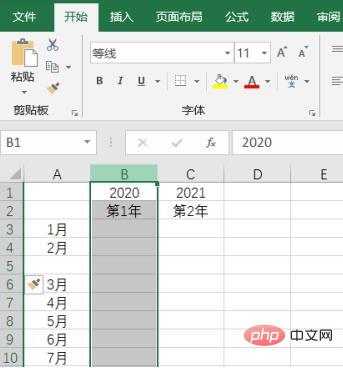
Cliquez avec le bouton droit de la souris et sélectionnez [Insérer] dans l'onglet qui apparaît.

L'insertion a réussi, comme le montre l'image, toutes les données des colonnes ont été déplacées d'une colonne vers la droite. L'opération est terminée.

Ce qui précède est le contenu détaillé de. pour plus d'informations, suivez d'autres articles connexes sur le site Web de PHP en chinois!
Articles Liés
Voir plus- Explication détaillée sur la façon d'ouvrir et de lire les fichiers CSV
- Étapes et précautions pour l'ouverture et le traitement des fichiers au format CSV
- Méthodes et conseils pour ouvrir des fichiers CSV : Convient à une variété de logiciels
- Un guide rapide sur la manipulation des fichiers CSV
- Apprenez à ouvrir et à utiliser correctement les fichiers CSV

